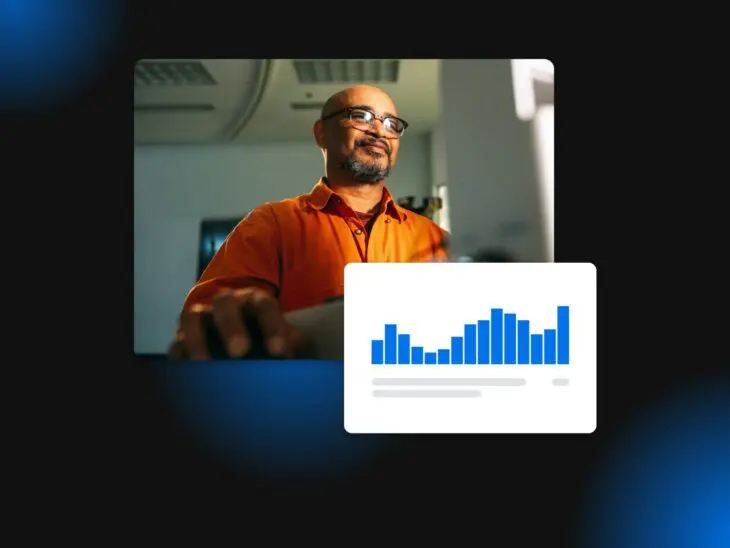Die Frist nähert sich dem Ende. Sind Sie bereit, von Universal Analytics zu Google Analytics 4 (GA4) zu wechseln?
Im Jahr 2019 führte Google Google Analytics 4 als Alternative zu Universal Analytics ein. Die Nutzer hatten die Wahl, entweder die Standardanalyse-Properties zu verwenden oder zur neuen Version zu wechseln. Jetzt plant Google, Universal Analytics in nur wenigen Wochen einzustellen — alle Benutzer müssen zu Google Analytics 4 übergehen.
Wenn Sie Google Analytics verwenden und den Wechsel noch nicht vollzogen haben, müssen Sie verstehen, was Analytics 4 bietet und wie es sich von Universal Analytics unterscheidet. Die Zeit läuft ab, um sich mit dem Dienst vertraut zu machen und die Änderung vorzunehmen, bevor Universal Analytics nicht mehr funktioniert — also fangen Sie heute an, mit diesem Leitfaden.
In diesem Artikel werden wir darüber sprechen, was Google Analytics 4 anders macht als seine Vorgänger. Wir zeigen Ihnen auch, wie Sie Ihr Konto auf Google Analytics 4 umstellen und besprechen einige Tutorials und Tipps, die Ihnen helfen, das Beste aus der Plattform herauszuholen. Lassen Sie uns beginnen!
Was ist GA4?
Google Analytics 4 (GA4) ist die neueste Version von Google Analytics. Es ist darauf ausgelegt, Unternehmen und Website-Betreibern zu helfen, ihr Online-Publikum zu verstehen, das Nutzerverhalten zu verfolgen und die Wirksamkeit ihrer Marketingbemühungen zu messen. GA4 führt mehrere neue Funktionen und Verbesserungen gegenüber der vorherigen Version, Universal Analytics (UA), ein.
GA4 kennenlernen
Es gibt einige Schlüsselbereiche, in denen GA4 sich sehr von seinem Vorgänger unterscheidet.
Lange Zeit konzentrierte sich die Analytik darauf, Ihnen zu helfen, Desktop-Web-Metriken zu messen, wobei die mobilen Analytikdaten fast eine Nebensache waren. Google Analytics 4 ändert diesen Ansatz, indem es Ihnen hilft, mehrere Arten von Eigenschaften in einzelne Benutzerreisen zu vereinheitlichen:
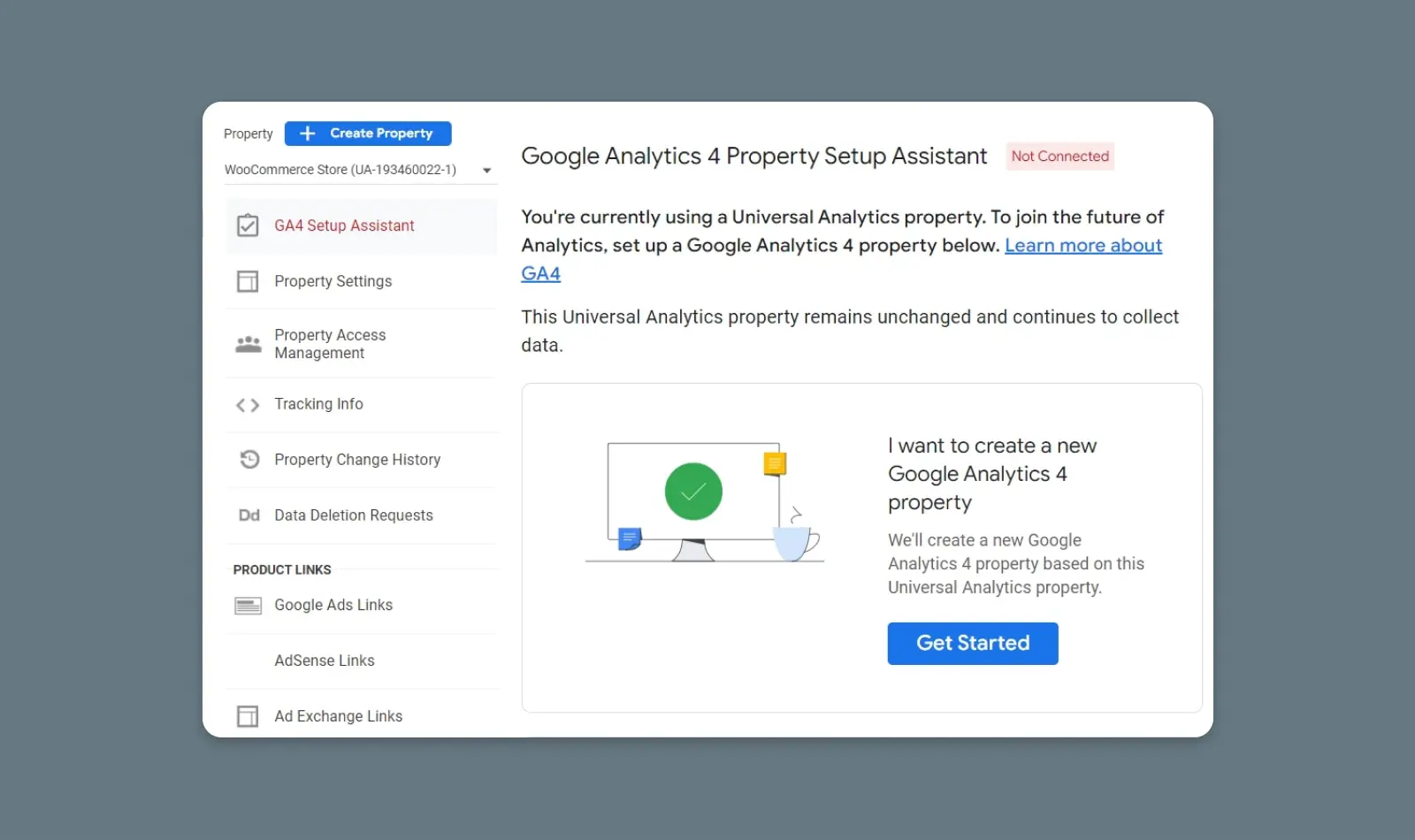
Mit Google Analytics 4 können Sie Messungen für Ihre Websites sowie Web- und Mobilanwendungen sehen. Sie können auch Erkenntnisse aus maschinellem Lernen gewinnen, wie Sie diese Eigenschaften optimieren können.
Ein weiterer wichtiger Aspekt von Google Analytics 4 ist, dass es sich nicht ausschließlich auf Cookies verlässt. Es legt einen erhöhten Wert auf den Datenschutz der Benutzer.
„Universal Analytics wurde für eine Generation der Online-Messung entwickelt, die im Desktop-Web verwurzelt ist, unabhängige Sitzungen und leichter beobachtbare Daten aus Cookies. Diese Messmethodik wird schnell veraltet.“
– Russell Ketchum, Direktor für Produktmanagement bei Google Analytics
Ohne Zweifel ist einer der Hauptgründe für die Veränderung, wie Google Analytics Daten sammelt, die Datenschutz-Grundverordnung (GDPR). Die GDPR hat einen enormen Einfluss darauf, wie Websites und Plattformen rechtlich Daten von Nutzern sammeln und speichern dürfen.
Cookies sind in den letzten Jahren aufgrund gestiegener Datenschutzbedenken in die Kritik geraten, was bedeutet, dass viele Unternehmen alternative Datenstromquellen in Betracht ziehen.
Mit Google Analytics 4 hängen die Messungen nicht mehr von Sitzungen ab. Die Plattform ist in der Lage, mehrere Arten von menschlichen Interaktionen „Ereignissen“ zu erkennen und zu messen, einschließlich:
- Seitenaufrufe
- Scrolls
- Ausgehende Klicks
- Suchanfragen auf der Website
- Video-Engagement-Metriken
- Dateidownloads
Mit früheren Versionen von Google Analytics erforderte das Messen mehrerer Metriken das manuelle Einrichten komplexer Ereignisse. Jetzt kann die Plattform die Ereignisse automatisch für Sie kennzeichnen, was Ihnen von Anfang an Zugang zu mehr Daten bietet.
Schließlich bietet Google Analytics 4 bessere Trichterberichte, einschließlich plattformübergreifender Analyse. Sie können die Plattform verwenden, um wichtige Schritte in der Kundenreise zu identifizieren und zu sehen, wo Benutzer einsteigen und aussteigen. Der Dienst ermöglicht es Ihnen auch zu verstehen, was Benutzer zwischen den Schritten im Trichter tun:
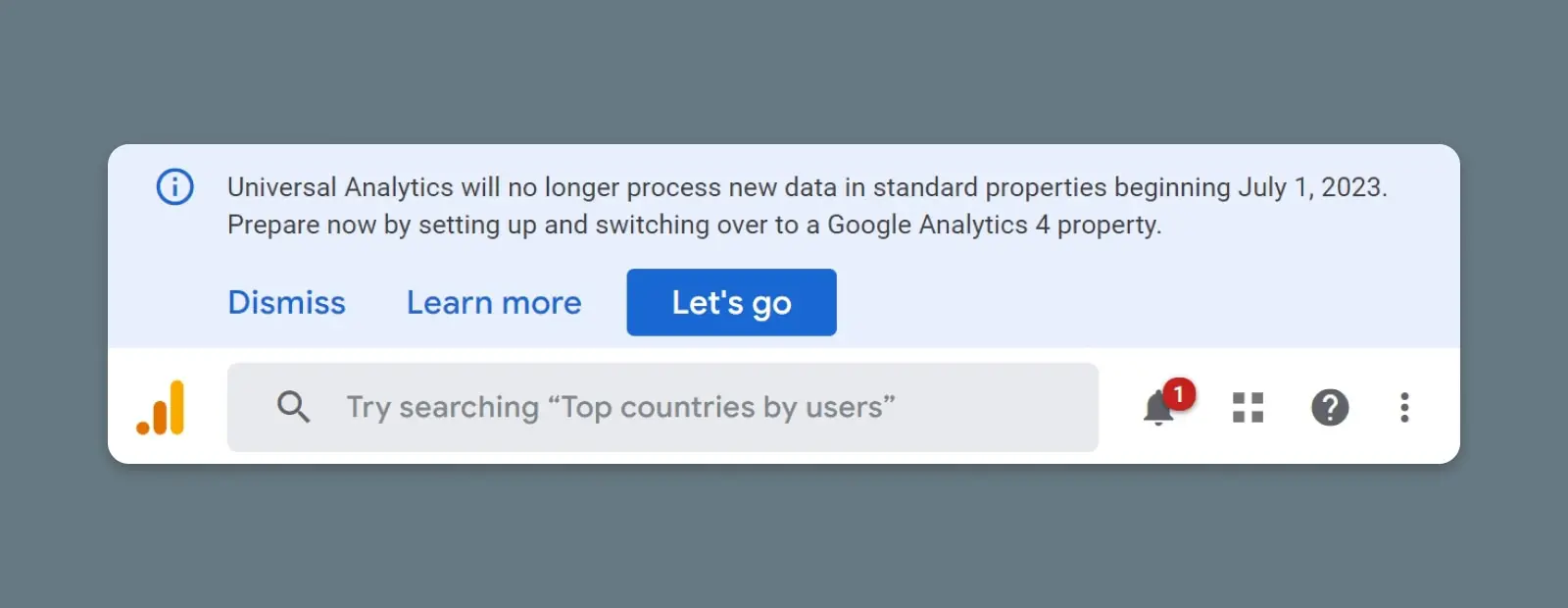
Aber warum passieren all diese Änderungen? Warum können die Benutzer nicht einfach ihre Universal Analytics-Eigenschaften behalten, die sie bereits kennen?
Universal Analytics wird am 1. Juli eingestellt
Seit fast einem Jahrzehnt ist Universal Analytics der Standard für die Messung von Leistung und Engagement für Websites. Es war auch ein wesentliches Werkzeug zur Bestimmung des Erfolgs von Keyword-Strategien.
Allerdings wurde die Plattform für eine Ära entworfen, in der wir hauptsächlich über Desktop-Computer mit Websites interagierten. Obwohl Universal Analytics auch mobile Daten und App-Daten messen kann, bietet es keine einheitliche Erfahrung für Eigenschaften über mehrere Kanäle hinweg.
„Die Menschen erwarten, dass sie interagieren können mit Unternehmen, wann und wie sie möchten, beispielsweise indem sie die Website einer Marke durchsuchen, um ein Produkt zu recherchieren, und es später mit der App der Marke kaufen. Einblick in diese plattformübergreifenden Reisen zu bekommen, ist entscheidend für Unternehmen, um Kundenbedürfnisse vorherzusagen und großartige Erfahrungen zu bieten – aber es kann sehr herausfordernd sein.“
– Russell Ketchum, Direktor für Produktmanagement bei Google Analytics
Google Analytics 4 wurde entwickelt, um dieses Problem zu beheben und die Datenschutzstandards bei der Erfassung von Messungen zu verbessern. Seit seiner Einführung im Jahr 2019 hat es neben Universal Analytics existiert, sodass Benutzer zwischen beiden Erfahrungen wählen konnten:
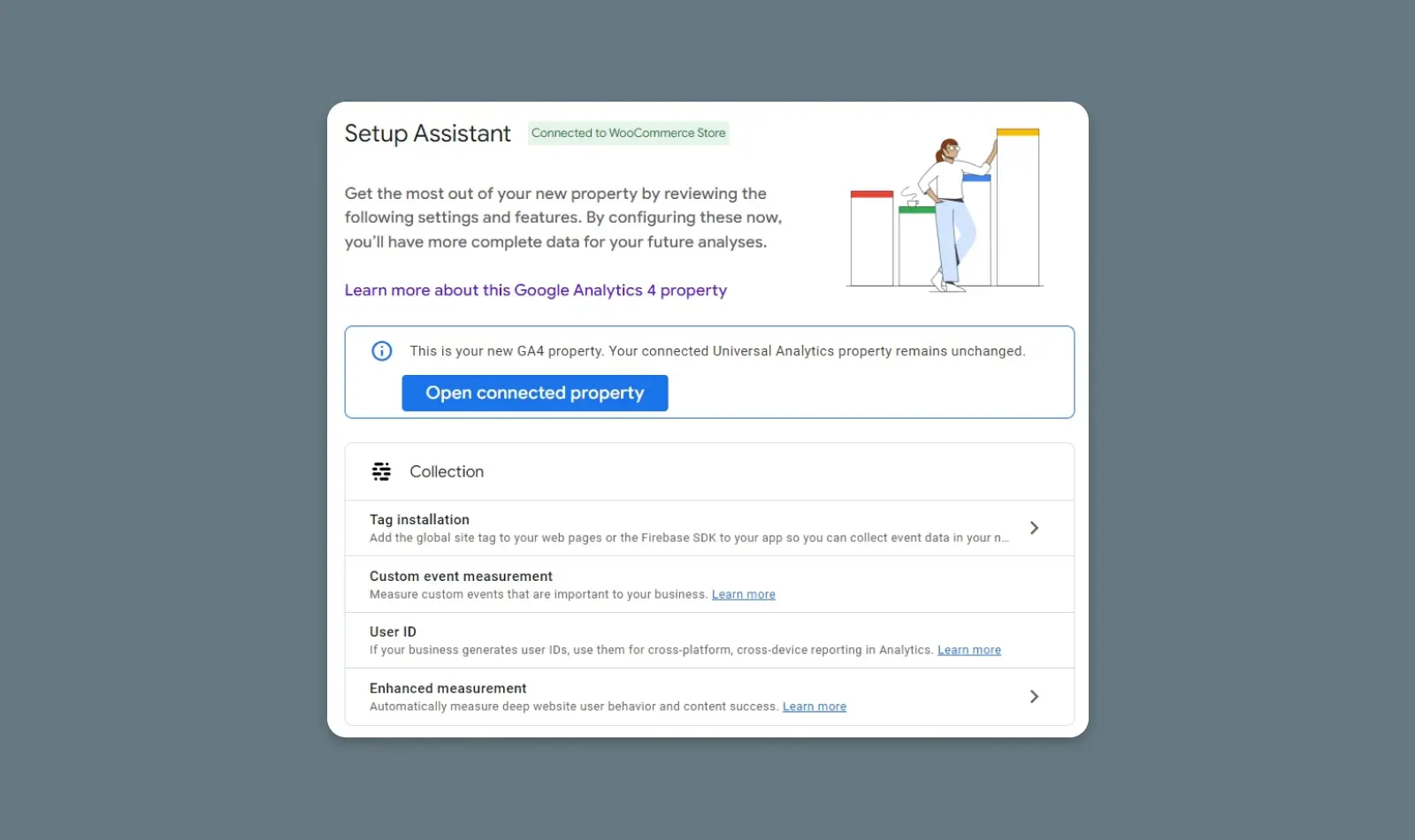
Nun plant Google, Universal Analytics einzustellen, beginnend am 1. Juli 2023. Bestehende Analytik-Properties werden ab diesem Datum keine Daten mehr sammeln. Wenn Sie Universal Analytics 360 verwenden, erhalten Sie einige zusätzliche Monate der Datensammlung, wobei der Dienst am 1. Oktober 2023 eingestellt wird:
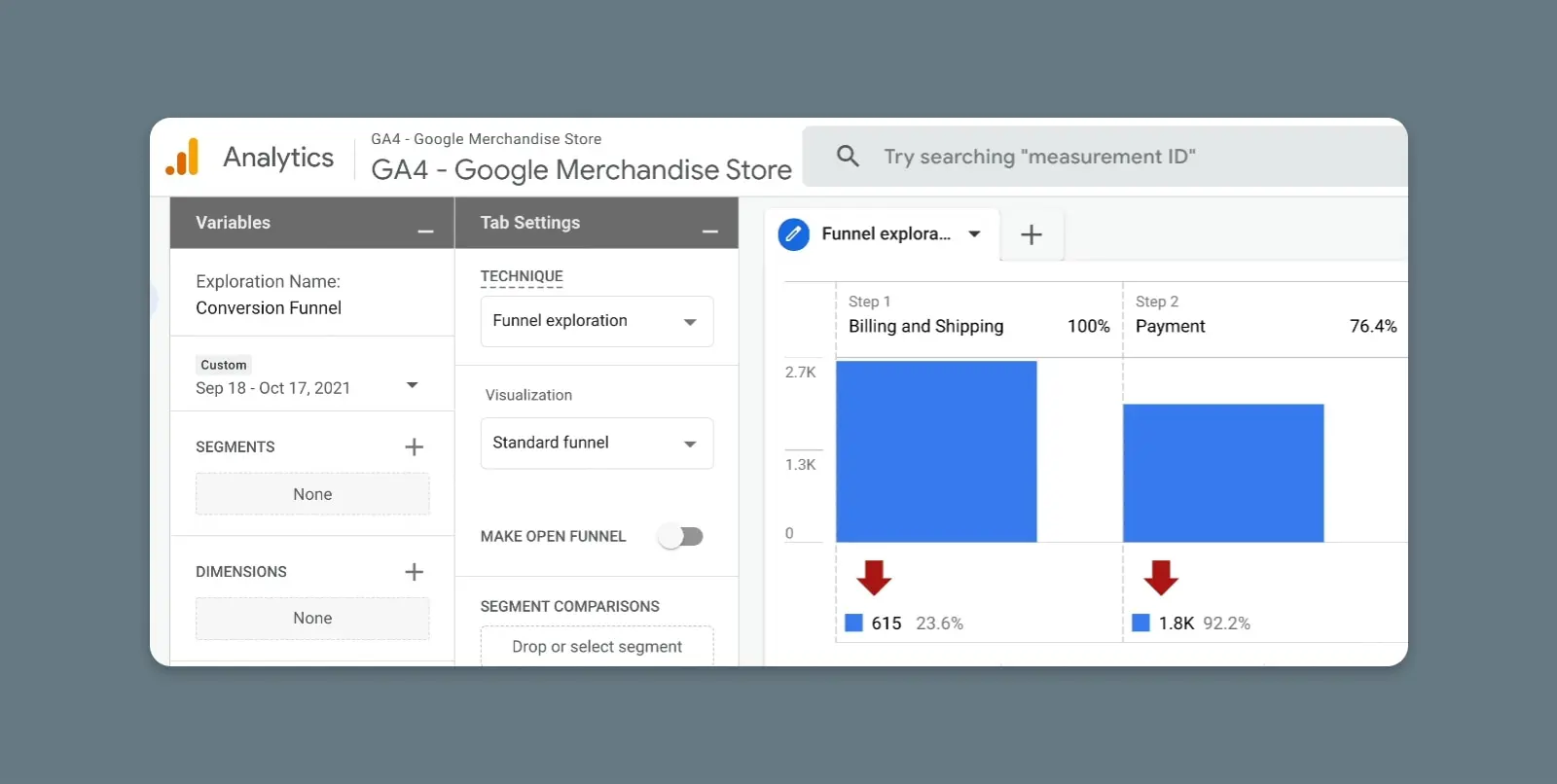
Das bedeutet, dass wenn Sie noch von Universal Analytics zu GA4 wechseln müssen, jetzt der richtige Zeitpunkt ist. Bevor wir darüber sprechen, wie das geht, lassen Sie uns die Änderungen am Dienst besprechen.
Was sind die Unterschiede zwischen Universal Analytics und GA4?
Kurz gesagt, es gibt viele Änderungen, neue Merkmale und neue Tipps und Tricks zu lernen. Wenn Sie ein UA-Profi sind, aber unsicher sind, was Sie bei GA4 erwartet, hier ist, was sich geändert hat.
GA4 hat ein ganz neues Armaturenbrett
Die offensichtlichste Veränderung (die sogar Erstbenutzer und neue Benutzer sofort bemerken werden) ist, dass GA4 ein ganz neues Armaturenbrett hat. Es ist etwas übersichtlicher als UA — es gibt weniger Berichte auf der Hauptseite, und es gibt eine neue Menüleiste auf der linken Seite, wo Sie zu Home, Reports, Explore, Advertising, Configure und Library navigieren können.
GA4 verwendet ein ereignisgesteuertes Datenmodell
Ein weiterer großer Wandel ist das ereignisbasierte Datenmodell von GA4, das eine flexiblere und detailliertere Nachverfolgung von Benutzerinteraktionen auf Websites und Apps ermöglicht. Ereignisse sind Aktionen, die von Benutzern ausgeführt werden, wie Seitenaufrufe, Klicks, Videoabspielen, Formulareinreichungen und mehr. Dieses Modell bietet eine umfassendere Sicht auf das Benutzerengagement über verschiedene Plattformen hinweg.
Event-Tracking bedeutet viele neue Metriken — wie Zuordnung, Demografie und mehr. Und obwohl Sie weiterhin Berichte auf Sitzungsebene einsehen können, ermöglichen Ihnen Events, alles nach Interaktion aufzuschlüsseln, was Ihnen detailliertere und tiefere Berichte liefert.
GA4 bietet verbessertes Cross-Plattform-Tracking
GA4 kombiniert Website- und App-Daten in einer einzigen Eigenschaft, was es Unternehmen ermöglicht, Benutzerinteraktionen über mehrere Plattformen und Geräte hinweg zu verfolgen. Diese einheitliche Ansicht hilft, das Benutzerverhalten während ihrer gesamten Reise, von der Webseite zur App oder umgekehrt, zu verstehen.
Dies bedeutet, die Benutzererfahrung während des gesamten Lebenszyklus verfolgen zu können — von der Akquisition über das Engagement, die Monetarisierung und die Bindung — über mehrere Plattformen hinweg. Das ist ein Game-Changer.
User Experience (UX)
User Experience (UX) bezieht sich darauf, wie Online-Besucher mit einer Website interagieren. Benutzer bewerten ihre virtuelle Erfahrung oft anhand der Benutzerfreundlichkeit und des Designs der Website sowie ihres allgemeinen Eindrucks vom Inhalt.
Mehr lesenGA4 dreht sich ganz um benutzerzentrierte Messung
Eine der aufregendsten Änderungen im ereignisgesteuerten Modell von GA4 ist die Möglichkeit, Engagement-Metriken zu verfolgen, wie engagierte Sitzungen, Engagement-Raten und Engagement-Zeit.
Dies repräsentiert eine der Arten, wie GA4 widerspiegelt, dass das Denken über Web- und App-Metriken sich weiterentwickelt hat: GA4 betont einzelne Benutzer mehr als Sitzungen. Es führt eine neue Metrik namens „User Engagement“ ein, die das Engagementniveau der Benutzer basierend auf ihren Interaktionen und Konversionen misst. Dieser Ansatz ermöglicht ein tieferes Verständnis des Benutzerverhaltens und die Möglichkeit, Erlebnisse basierend auf individuellen Präferenzen zu personalisieren.
GA4 nutzt das Potenzial der KI
GA4 integriert fortschrittliches maschinelles Lernen und künstliche Intelligenz (KI), um mehr als nur Momentaufnahmen Ihrer vergangenen Daten zu liefern — es kann jetzt vorhersagende Erkenntnisse bieten. Darüber hinaus sind die Erkenntnisse automatisiert, was sie auch für Anfänger leicht zugänglich und nutzbar macht.
GA4 bietet auch prädiktive Metriken und Publikumsentdeckung, um Unternehmen dabei zu helfen, wertvolle Segmente zu identifizieren und ihre Marketingstrategien zu optimieren. Zum Beispiel können Sie einen Bericht erstellen, der die Wahrscheinlichkeit des Kundenverlusts und Umsatzprognosen zeigt, was Ihre Retargeting-Bemühungen vollständig optimieren kann.
GA4 hat neue (und bessere) Datenschutzstandards
GA4 begegnet Datenschutzbedenken, indem es detailliertere Datenkontrolloptionen bietet. Es ist so konzipiert, dass es mit Vorschriften wie der Allgemeinen Datenschutzverordnung (GDPR) und dem California Consumer Privacy Act (CCPA) übereinstimmt. GA4 unterstützt die Datenlöschung, benutzerzentrierte Datenkontrollen und bietet Optionen zur Verwaltung von Benutzereinwilligungspräferenzen.
GA4 gibt Marketern mehr Macht und Kontrolle
Und schließlich eine der aufregendsten Änderungen: GA4 ist für digitale Vermarkter gemacht.
Dies ist eine erhebliche Abweichung — UA war kein Werkzeug für Vermarkter, auch wenn es schnell zu einem Standardteil jedes Technologie-Stacks von Vermarktern wurde. GA4 kommt mit leistungsstarken Funktionen, die speziell für Vermarkter entwickelt wurden — wie die Integration mit Google Data Studio und benutzerdefinierte Segmente basierend auf Auslöseereignissen. Zum Beispiel können Sie Segmente für alle Konversionsereignisse aus einem bestimmten Zeitraum oder Ort erstellen, was Ihnen ermöglicht, ein viel tieferes Verständnis Ihrer Benutzer und ihres Verhaltens zu entwickeln.
Wie man von Universal Analytics zu Google Analytics 4 wechselt
Obwohl wir über den Übergang von Universal Analytics zu Google Analytics 4 sprechen, können Sie beide Dienste gleichzeitig nutzen (vorerst). Das bedeutet, dass Sie weiterhin Daten über Cookies sammeln können, bis Universal Analytics 2023 eingestellt wird. Gleichzeitig können Sie beginnen, Daten von Ereignissen mit Analytics 4 zu sammeln.
Schritt 1: Erstellen Sie eine Google Analytics 4-Eigenschaft
Zunächst sollten Sie sicherstellen, dass Sie nicht bereits Google Analytics 4 verwenden. Wenn Sie nach dem 14. Oktober 2020 eine Eigenschaft eingerichtet haben, verwenden Sie wahrscheinlich bereits Google Analytics 4. Um dies zu überprüfen, greifen Sie auf Ihr Google Analytics-Konto zu und betrachten Sie Ihre Liste der Eigenschaften.
Eigenschaften, die Universal Analytics verwenden, haben ein UA-Präfix in ihren Analytik-IDs. Eigenschaften, die Google Analytics 4 verwenden, zeigen G4A-Bezeichnungen an:
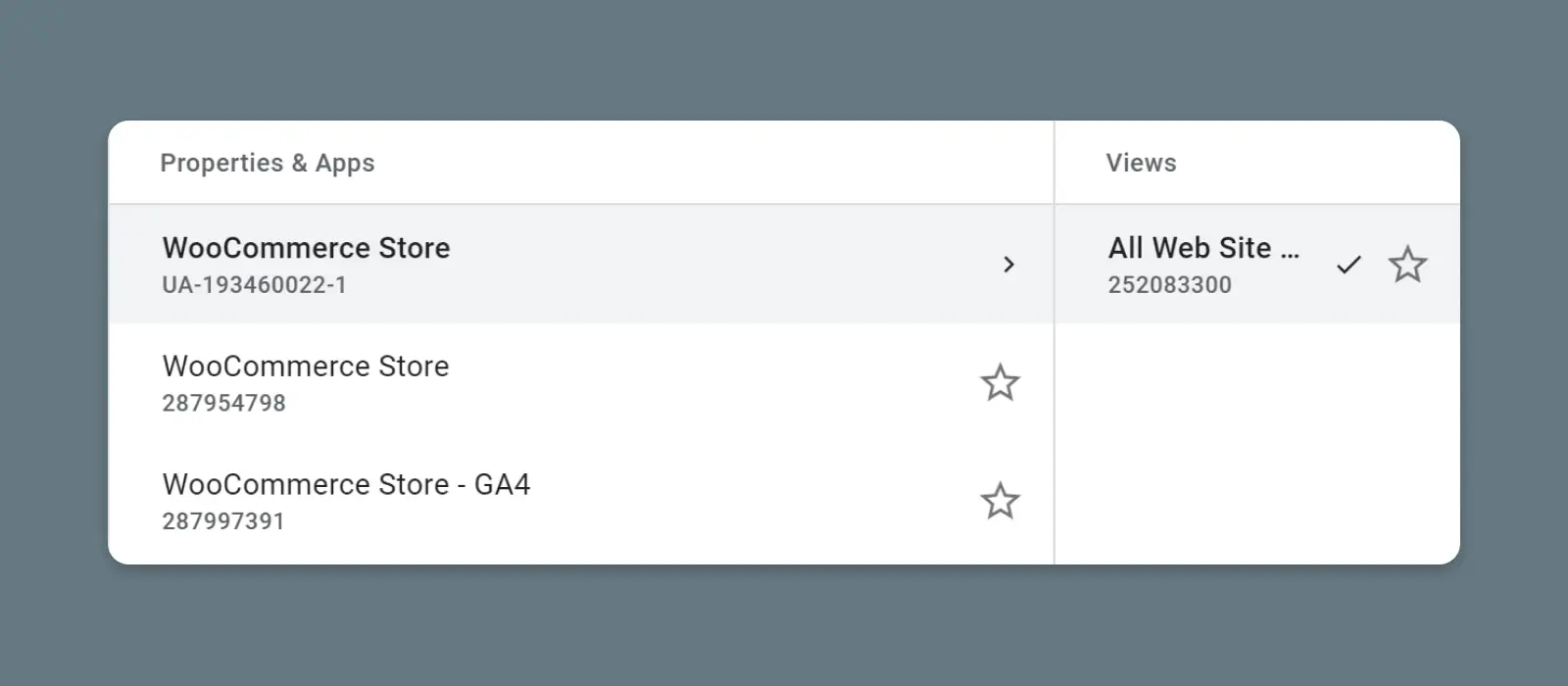
Um zu beginnen, wählen Sie eine Eigenschaft unter Universal Analytics und greifen Sie auf dessen ADMIN-Einstellungen zu. Wählen Sie die Option, die unter dem Namen der Eigenschaft G4A Setup Assistant sagt.
Klicken Sie jetzt auf die Schaltfläche Jetzt starten unter der Nachricht, die besagt, Ich möchte eine neue Google Analytics 4-Eigenschaft erstellen:
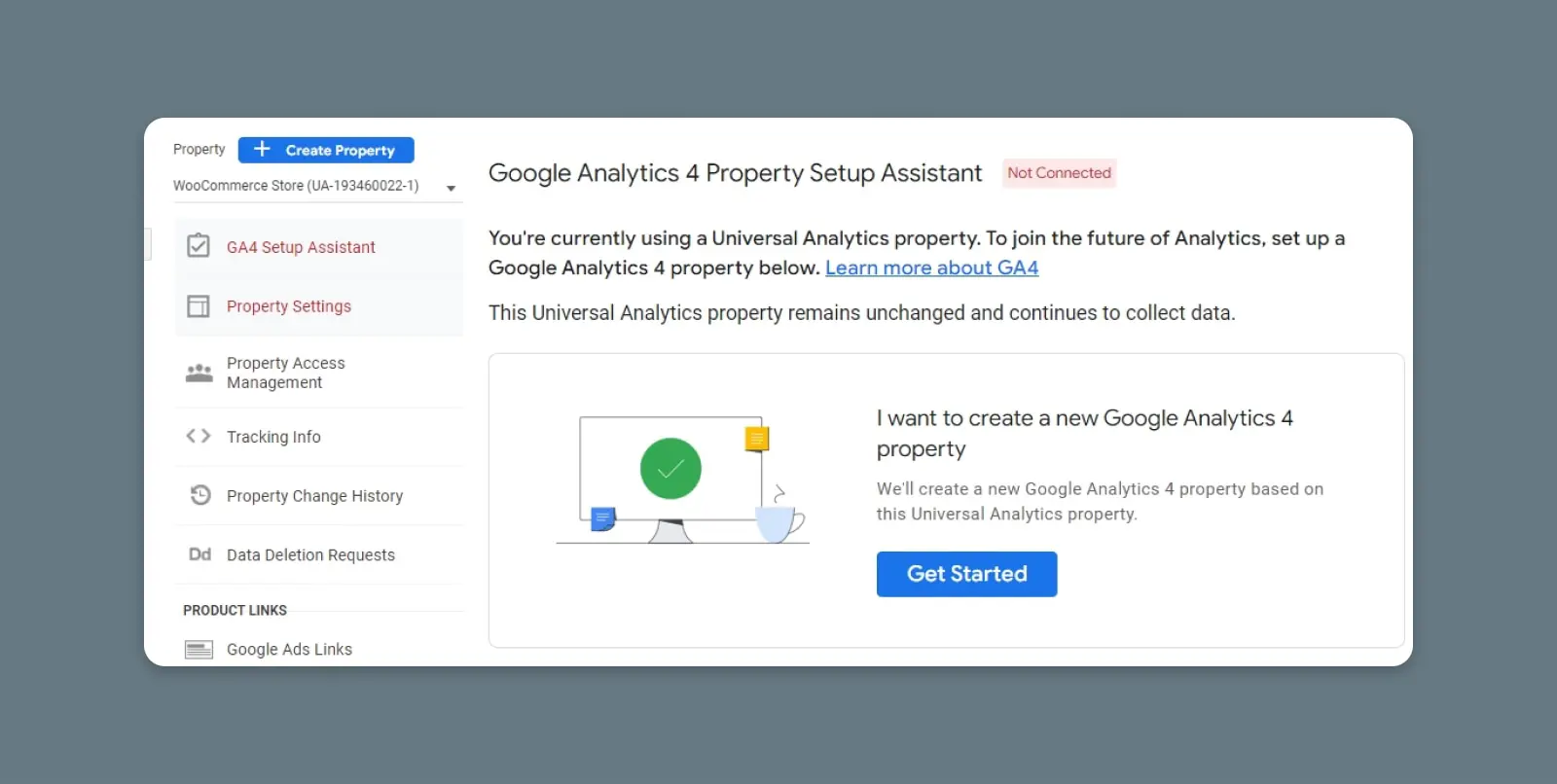
Nachdem Sie auf diesen Button geklickt haben, zeigt Ihnen Google Analytics eine kurze Übersicht der Einrichtungsschritte. Die Plattform wird eine neue Eigenschaft für Sie einrichten, ohne Ihre Universal Analytics-Konfigurationen zu löschen. Sie kopiert Daten aus der Universal Analytics-Eigenschaft und aktiviert sofort „erweiterte Messungen“, was bedeutet, dass Sie sofort mit der Messung komplexer Ereignisse beginnen können:
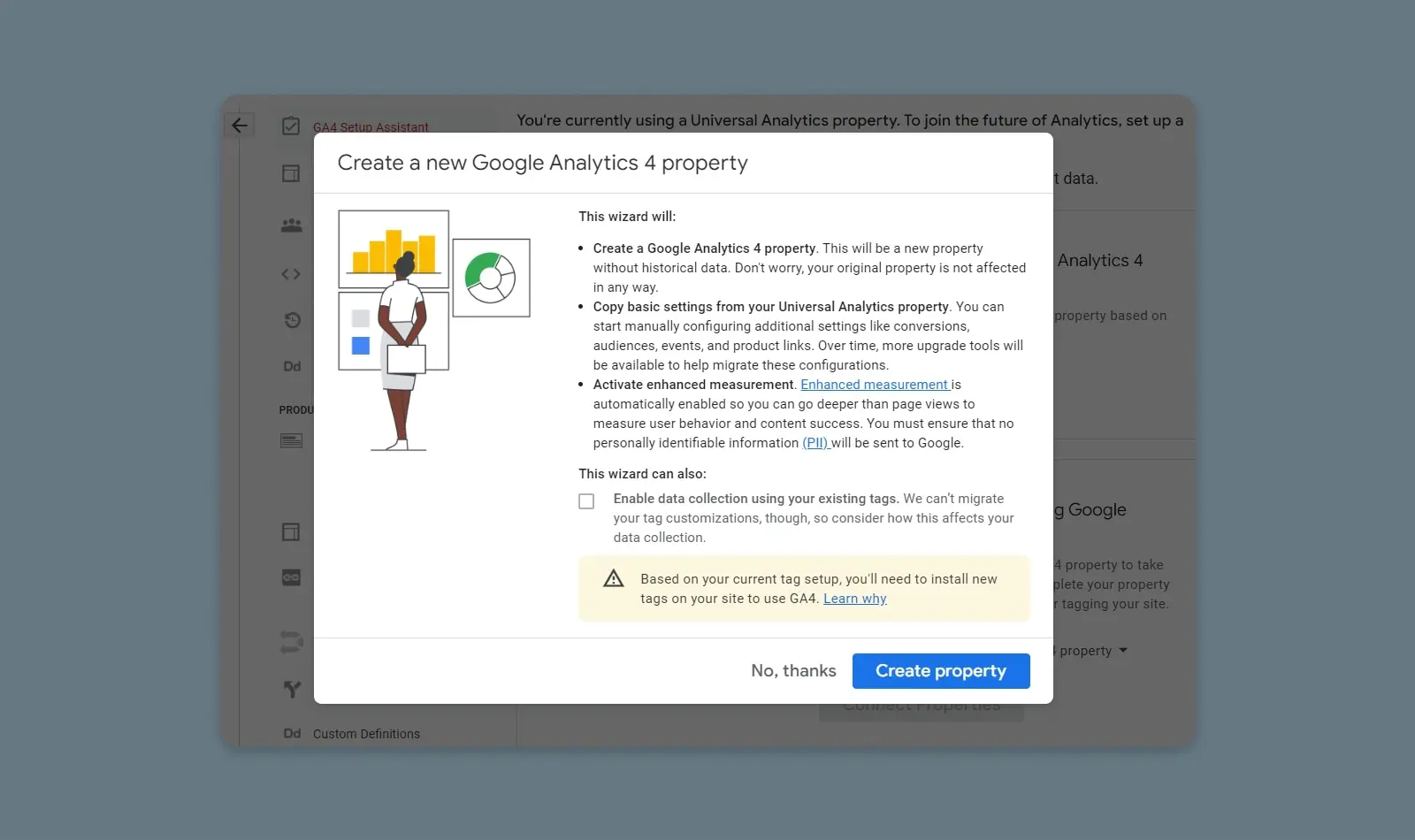
Klicken Sie auf Eigenschaft erstellen, um den Prozess zu starten. Sie gelangen zurück zur GA4 Setup-Assistent-Registerkarte, die anzeigt, dass die Eigenschaft bereit ist.
Schritt 2: Konfigurieren Sie Ihre Google Analytics 4-Eigenschaft
Klicken Sie jetzt auf Siehe Ihre G4A-Eigenschaft, um deren Einstellungen zu konfigurieren:
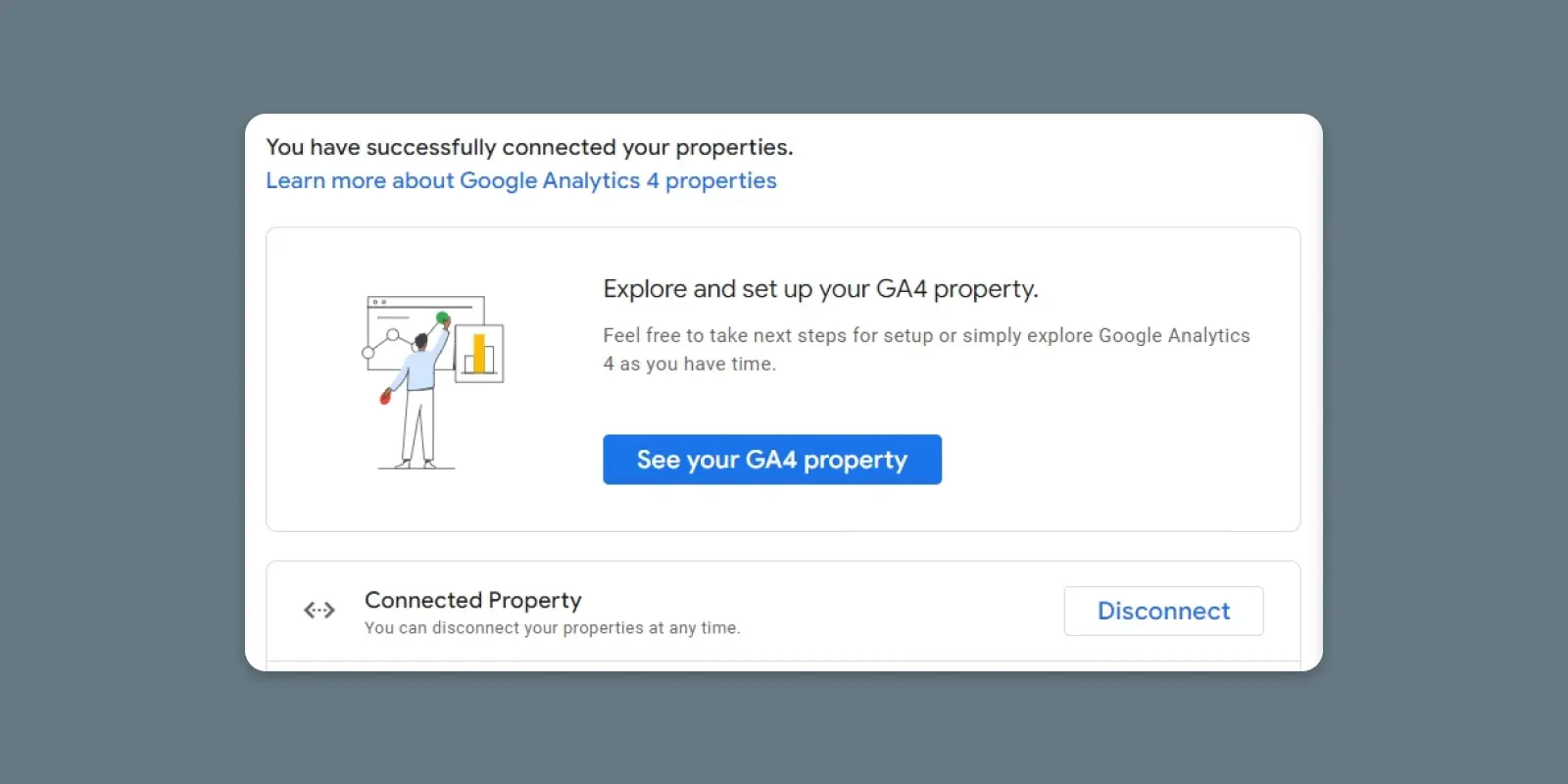
Um Google Analytics 4 korrekt zu verwenden, müssen Sie einen oder mehrere Datenströme konfigurieren.
Wenn Sie eine neue Google Analytics 4-Eigenschaft öffnen, sendet Sie die Plattform zur Seite des Setup Assistant. Suchen Sie hier nach dem Abschnitt Collection und wählen Sie die Option Tag installation:
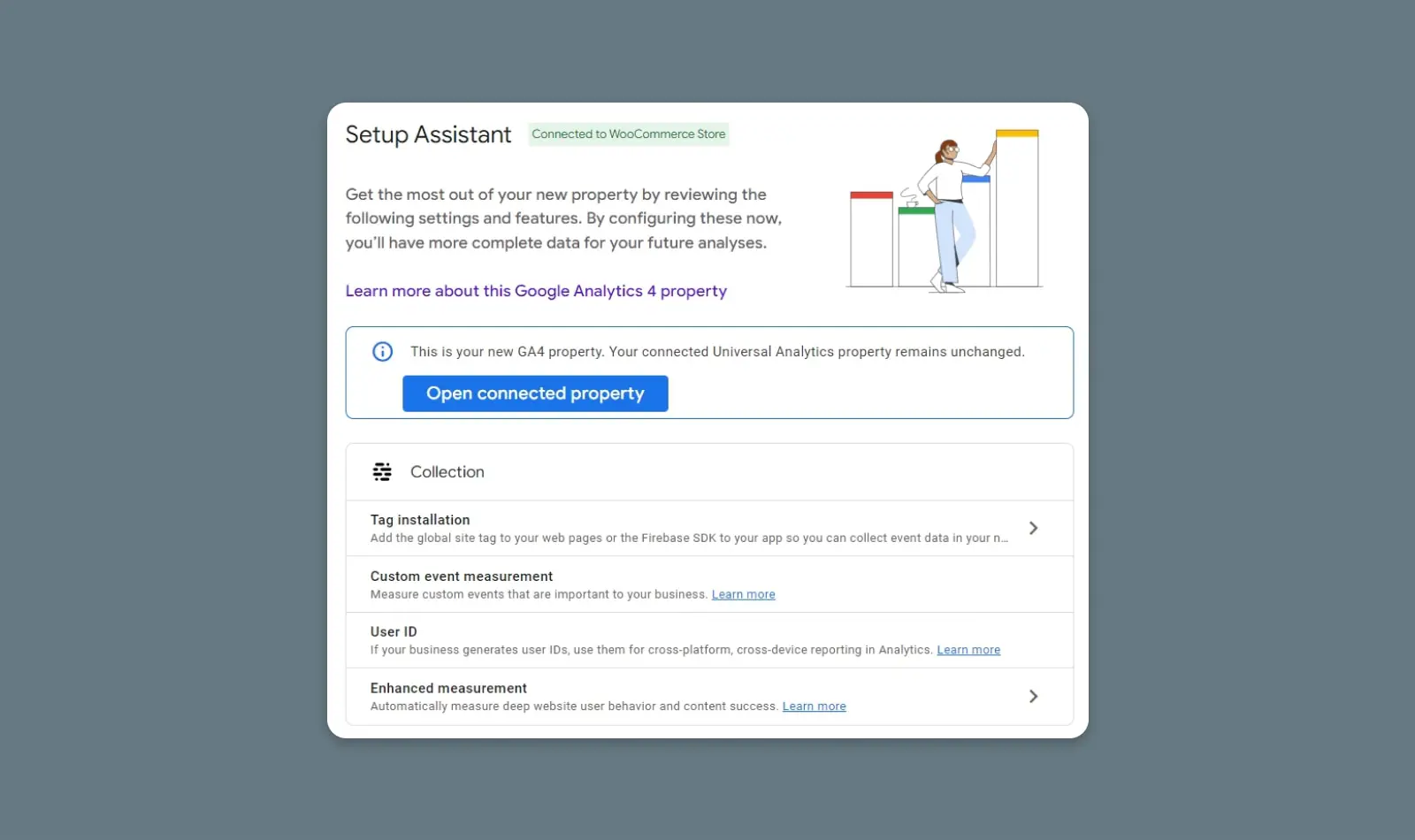
Die Option Tag Installation ermöglicht es Ihnen, „Datenströme“ zu konfigurieren. Jede Google Analytics-Eigenschaft kann Informationsströme von Websites und Apps haben. Typischerweise haben Sie einen Stream für das Web und jeweils einen für iOS- und Android-Geräte, wenn Sie Apps nutzen:
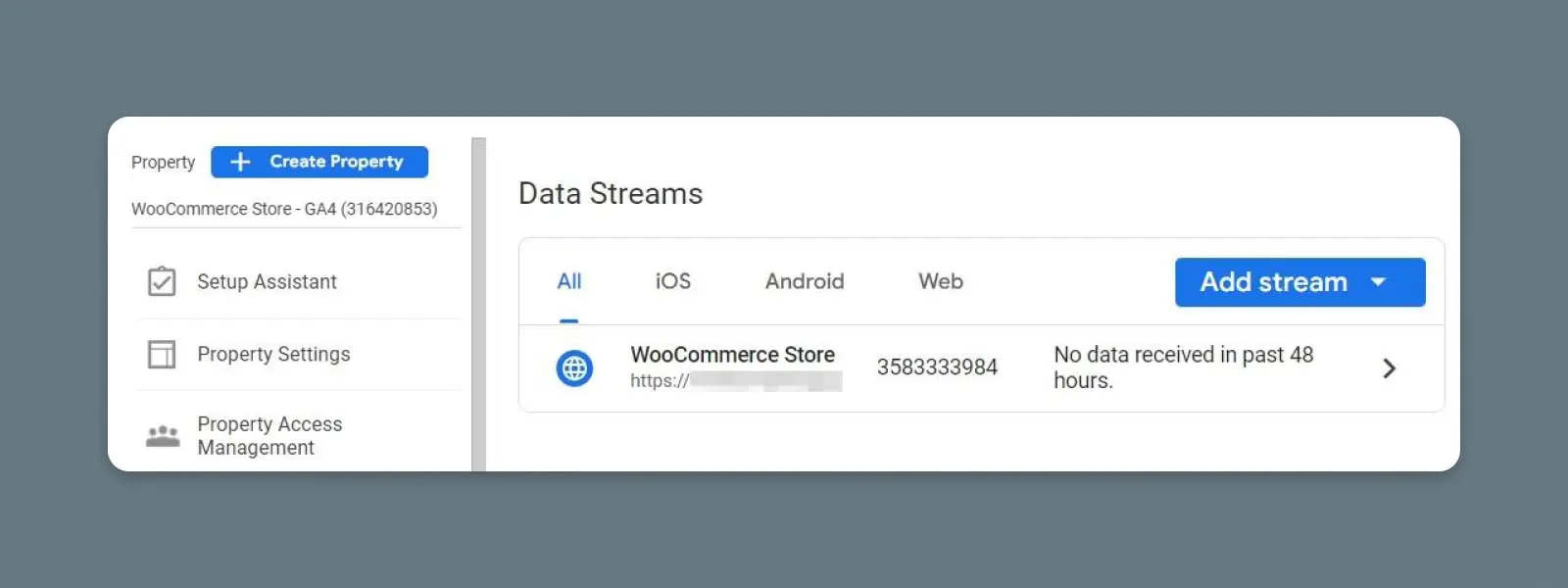
Wenn Sie die Option Stream hinzufügen auswählen, wird die Plattform Sie fragen, welche Art von Stream Sie einrichten möchten. Wenn Sie eine Web-Eigenschaft hinzufügen, wird Google Analytics nach der URL, dem Namen der Website und den zu verfolgenden Messungen fragen:
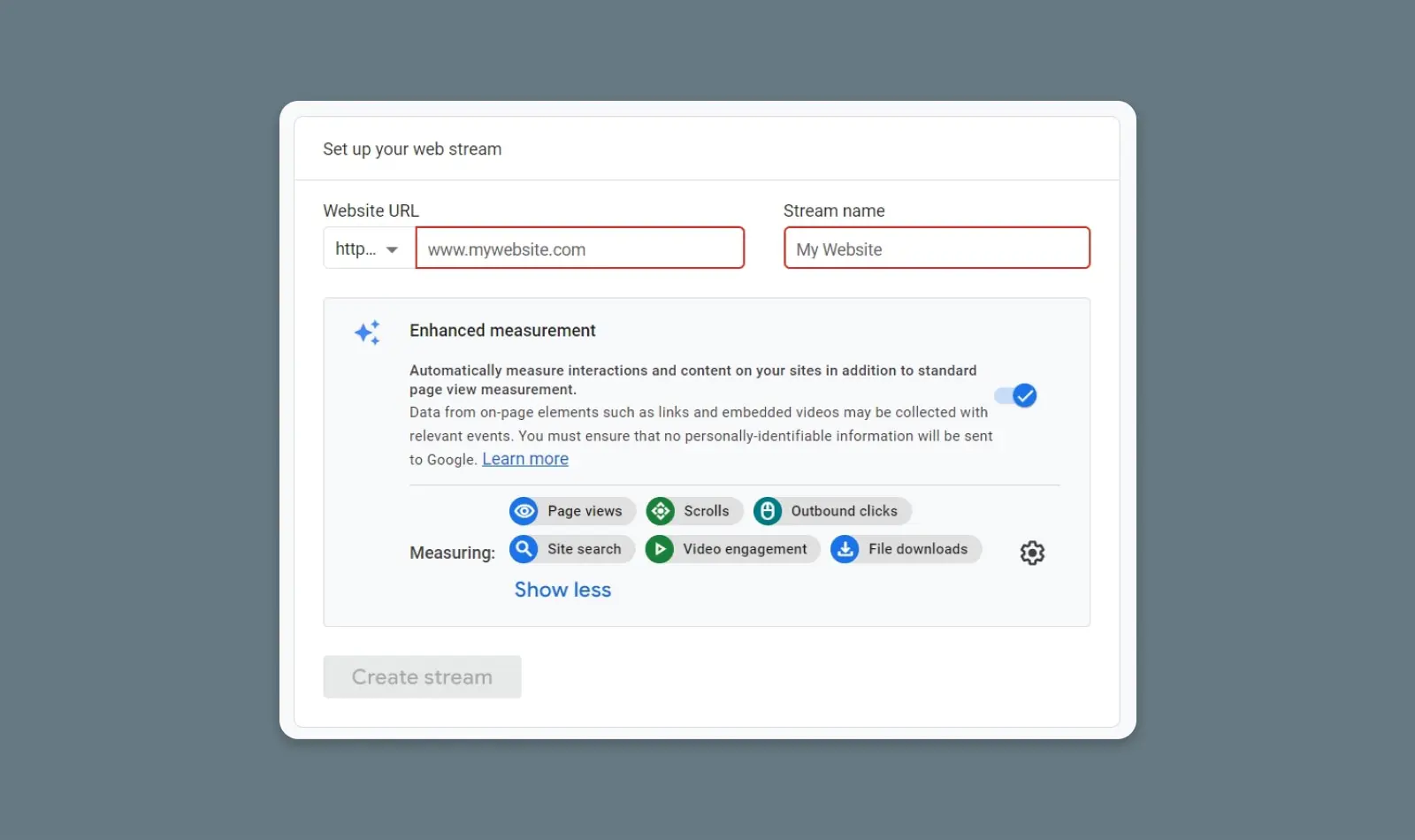
Um zu bestätigen, dass Sie der Eigentümer der Website sind, wird Google Analytics Sie bitten, ein Tag hinzuzufügen. Sie können diesen Schritt abschließen, indem Sie ein JavaScript-Tag manuell hinzufügen oder durch https://developers.google.com/tag-platform/tag-manager:
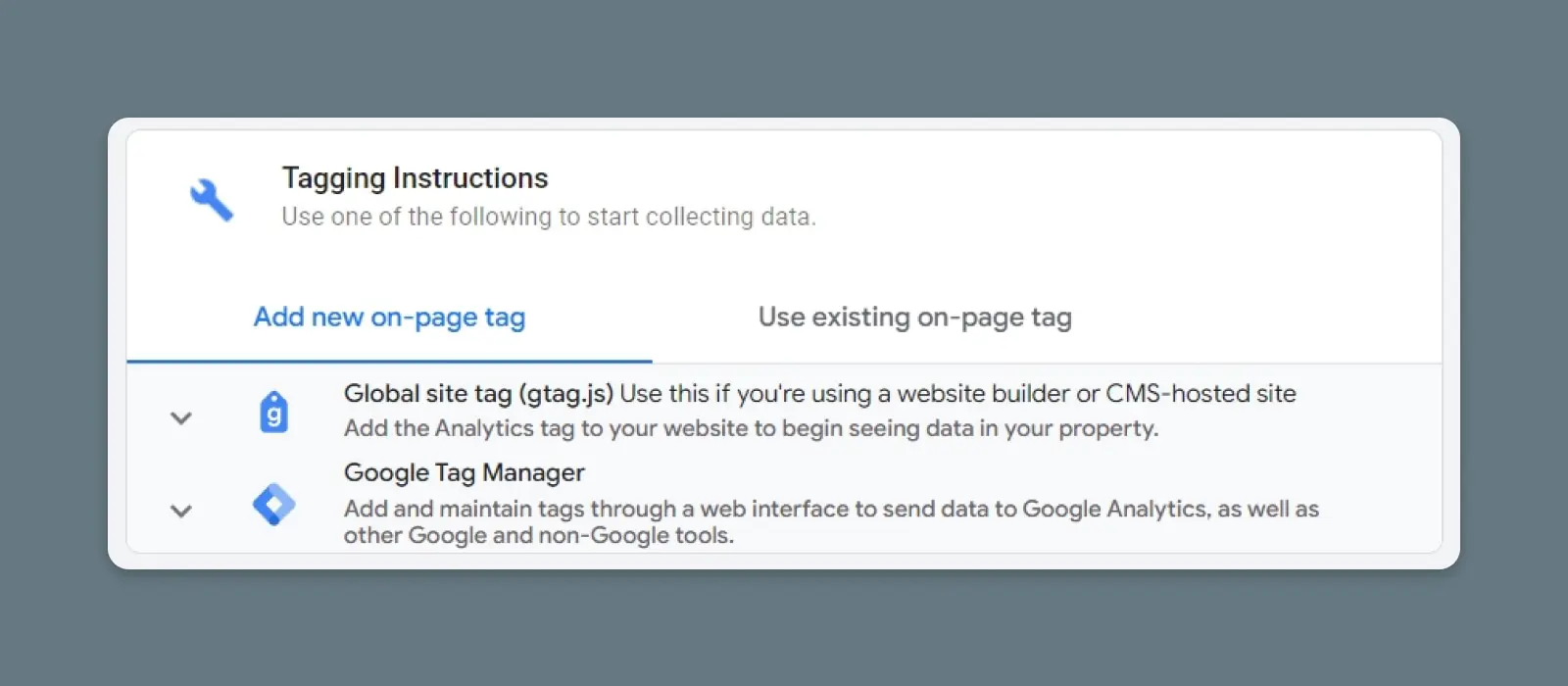
Sobald Sie den Besitz der Immobilie bestätigen, wird Google Analytics beginnen, Daten von ihr zu sammeln. Wie bei Universal Analytics können Sie alle diese Informationen vom Armaturenbrett aus verfolgen.
Sobald Sie beginnen, benutzerdefinierte Einblicke einzurichten, werden Sie eine Vorstellung davon bekommen, wie groß der Unterschied zwischen Universal Analytics und Google Analytics 4 ist:

Wenn Sie mit Google Analytics 4 experimentieren möchten, bevor Sie eine neue Eigenschaft einrichten, gibt es ein offizielles Demo-Konto, das Sie verwenden können. Beachten Sie außerdem, dass Sie zwischen Universal Analytics und Google Analytics 4-Eigenschaften wechseln können, indem Sie eine der Optionen aus Ihrer Liste der Eigenschaften auswählen.
Sich mit GA4 vertraut machen
Sobald Ihre GA4-Eigenschaften aktiv sind, können Sie die neue Plattform erkunden! Hier sind einige gute Anlaufstellen, um sich mit den Änderungen und neuen Funktionen von GA4 vertraut zu machen.
Lernen Sie Ihr neues Armaturenbrett kennen
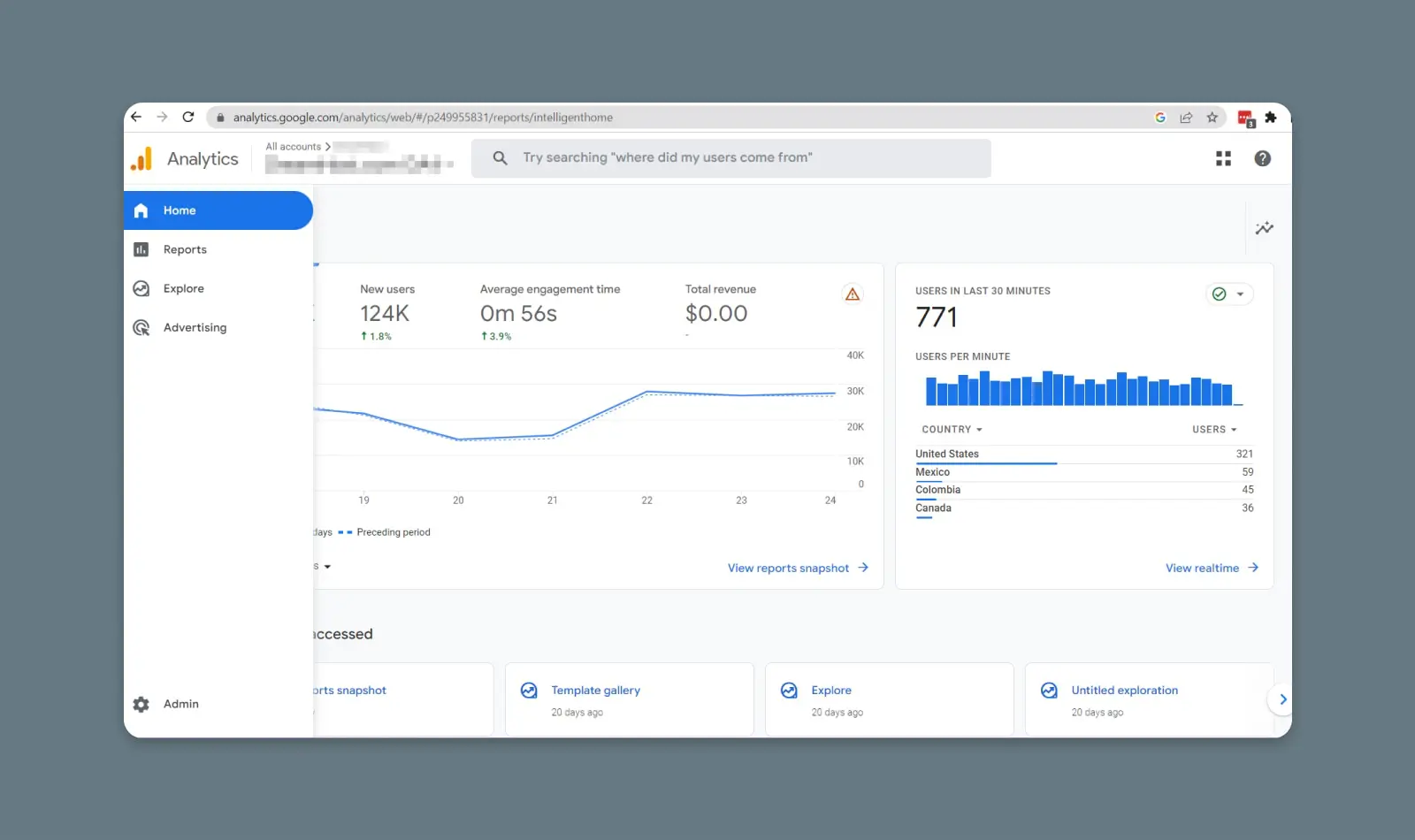
Wenn Sie Ihr GA4-Armaturenbrett zum ersten Mal öffnen, werden Sie wahrscheinlich feststellen, dass die Berichte und Visualisierungen, die Sie gewohnt sind zu sehen, nicht mehr dort sind, wo sie früher waren.
Die Mitte des Armaturenbretts bietet eine Momentaufnahme Ihrer Eigenschaft. Unterhalb finden Sie einen Abschnitt Zuletzt angesehen, mit allen Berichten, auf die Sie zuletzt zugegriffen haben. Darunter befindet sich der Abschnitt Einblicke, der einige der von KI gesteuerten Einblicke zeigt, von denen Google denkt, dass sie für Sie und Ihre Eigenschaften am relevantesten sind.
Auf der linken Seite des Bildschirms befindet sich ein Navigationsmenü, das Sie verwenden werden, um auf alle anderen Bereiche von GA4 zuzugreifen.
Testen Sie die leistungsstarke neue Suchleiste
Wenn Sie ganz neu bei GA4 sind, ist die Suchleiste ein großartiger Ausgangspunkt. Google hat sie überarbeitet, und sie verfügt über eine besonders leistungsfähige, nützliche neue Funktion: Sie können eine Frage in einfachem Englisch eingeben, und die Ergebnisse leiten Sie zu dem Bericht, der Erkenntnis oder der anderen Seite, wo Sie die gesuchten Informationen finden können.
Hier sind einige Suchleistenabfragen, die Sie ausprobieren können, um den Dreh des neuen Suchvorgangs zu bekommen:
- Welche Landingpages auf meiner Website haben derzeit den meisten Traffic?
- Wie hoch ist die Gesamtabsprungrate meiner Website?
- Wie hoch ist die Konversionsrate für mein beliebtestes Produkt?
- Was sind die wichtigsten Traffic-Quellen für meine Website?
- Wie lange ist die durchschnittliche Sitzungsdauer auf meiner Website?
Sehen Sie sich das Berichts-Armaturenbrett an
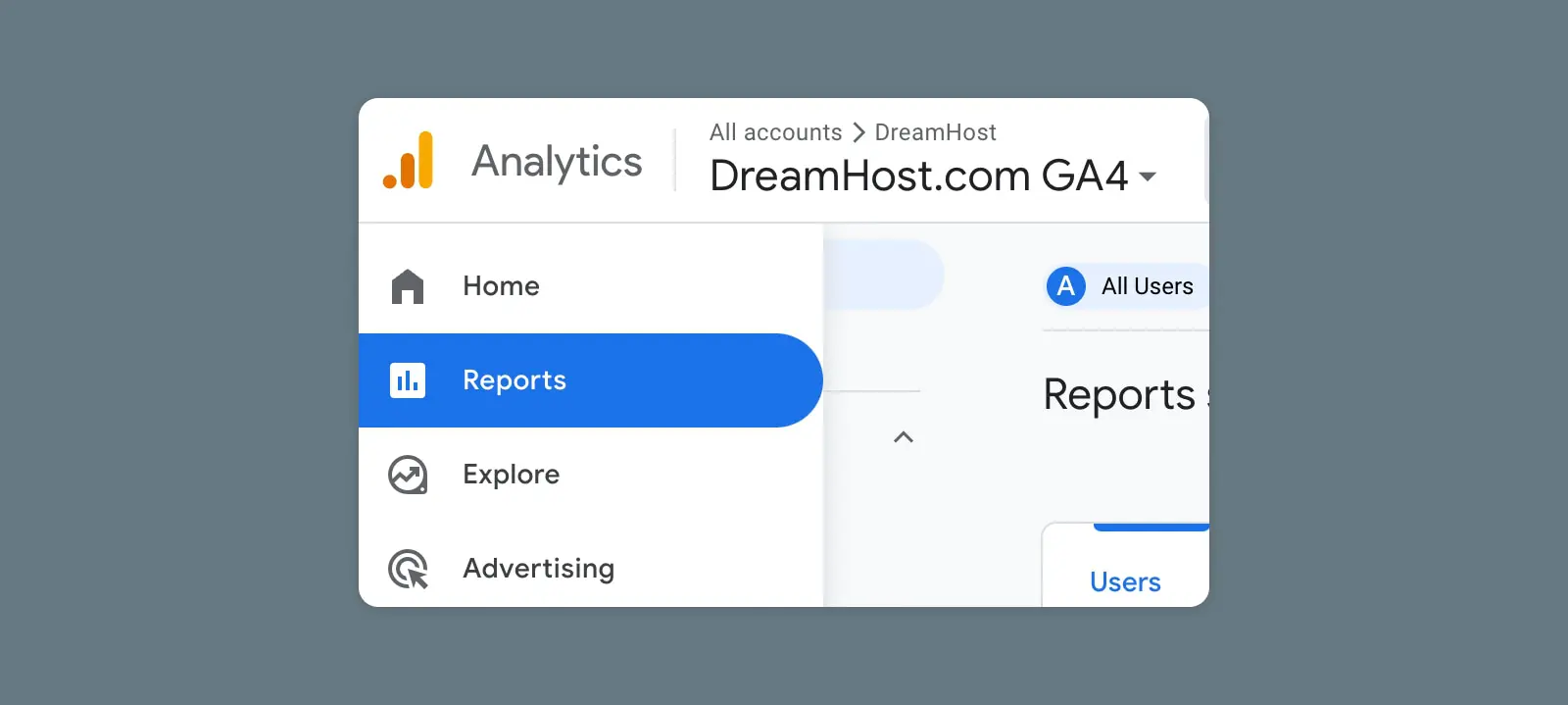
Aus dem linken Menü auf Ihrem Armaturenbrett klicken Sie auf das zweite Symbol von oben (das wie eine Grafik aussieht). Dies führt Sie zu Ihrem Berichts-Armaturenbrett.
Für langjährige UA-Nutzer wird dieses Armaturenbrett wahrscheinlich am vertrautesten erscheinen. Hier finden Sie Momentaufnahmen aller Arten von GA4-Berichten, einschließlich Echtzeit-Website-Daten.
Jedes Berichts-Armaturenbrett sieht etwas anders aus, da Google die Standardberichte auswählt, die es für jede Website am relevantesten hält, aber GA4 ermöglicht es Ihnen, Berichte auf Ihrem Armaturenbrett anzupassen – Sie können alle Daten sehen, die für Sie am wichtigsten sind (auf einen Blick!). Klicken Sie auf die sechs Punkte, um Ihre Schnappschüsse zu ziehen und neu anzuordnen, das X, um Karten zu entfernen, und das +, um neue Karten hinzuzufügen.
Erkundungen kennenlernen
Explorationen kombinieren die Merkmale der benutzerdefinierten Berichte von GA4 mit seinen KI-Fähigkeiten und ermöglichen es Ihnen, extrem detaillierte, granulare Berichte und Visualisierungen von Grund auf zu erstellen.
Oder, für Anfänger, gibt es die Vorlagengalerie. Sie enthält ein Dutzend vorgefertigte Berichte, die einige der nützlichsten Metriken von GA4 erkunden:
- Freie Form
- Trichtererkundung
- Pfaderkundung
- Segmentüberlappung
- Nutzer-Explorer
- Kohortenerkundung
- Nutzerlebenszeit
- Akquisition
- Konversion
- Nutzerverhalten
- E-Commerce
- Gaming
Explorationsvorlagen sind ein großartiger Ausgangspunkt, wenn Sie GA4 zum ersten Mal einrichten. Experimentieren Sie mit verschiedenen Segmenten, Dimensionen und Ereignissen, um zu sehen, wie sie Ihre Berichte und Visualisierungen verändern. Sie werden GA4 im Handumdrehen verstehen!
Häufige Probleme mit Google Analytics 4
Obwohl die Umstellung auf Google Analytics 4 einfach ist, berichten Benutzer von einigen häufigen Problemen bei der erstmaligen Nutzung der „neuen“ Plattform. Lassen Sie uns über einige dieser Probleme sprechen und wie man sie angeht!
Das Einrichten von Google Analytics 4 dauert
GA4 hat definitiv eine Lernkurve. Während es automatisch das Tracking für mehrere Arten von Ereignissen einrichtet, wenn Sie es für Ihre Website konfigurieren, zeigt die Plattform ihr volles Potenzial, wenn Sie sich die Zeit nehmen, benutzerdefinierte Ereignisse und Berichte einzurichten.
Wenn Sie Google Analytics nicht so konfigurieren, dass benutzerdefinierte Ereignisse erfasst werden, verpassen Sie vielleicht das leistungsfähigste Feature, das die Plattform bietet. Mit benutzerdefinierten Ereignissen können Sie Daten zu den Messungen sammeln, die Ihnen am wichtigsten sind, und das alles ohne zusätzlichen benutzerdefinierten Code auf Ihrer Website.
Das Übertragen Ihrer historischen Daten zu GA4 ist knifflig
Nachdem UA eingestellt wird, haben Benutzer vorübergehenden Betrachterzugang, sodass sie nicht sofort alle ihre historischen Daten verlieren. Können Sie diese Daten in GA4 migrieren, um dort weiterzumachen, wo Sie aufgehört haben? Leider nicht wirklich.
Während GA4 einige Lösungen für das Importieren und Migrieren von Daten bietet, haben die beiden Versionen unterschiedliche Datenmodelle, sodass nicht alle Daten aus UA eine direkte Entsprechung in GA4 haben werden. Es ist etwas, das wir hoffen, dass Google letztendlich adressieren wird, aber vorerst ist historische Daten in GA4 begrenzt.
Berichte in Google Analytics sind begrenzt
Aus dem Stand sind Berichte in Google Analytics 4 etwas begrenzt. Damit die Plattform Ihnen tiefere Einblicke in das Verhalten Ihrer Kunden bieten kann, müssen Sie sie so konfigurieren, dass sie die spezifischen Ereignisse, die Sie wünschen, verfolgt und diese Daten auf die von Ihnen benötigte Weise anzeigt.
Google Analytics 4 macht diesen Prozess relativ einfach, abhängig davon, welche Art von Ereignissen Sie verfolgen möchten. Selbst nachdem Sie benutzerdefinierte Berichte eingerichtet haben, können genaue Zahlen eine Weile dauern, bis sie auf Ihrem Armaturenbrett erscheinen, da Analytics 4 maschinelles Lernen verwendet, um zu verbessern, wie es Informationen meldet.
Es gibt Unterschiede in den Berichten zwischen Universal Analytics und Google Analytics 4
Eine der häufigsten Beschwerden unter neuen Google Analytics 4-Nutzern ist, dass die Zahlen, die Sie im Armaturenbrett sehen, möglicherweise nicht mit Ihrer Universal Analytics-Eigenschaft übereinstimmen. Diese Unterschiede in den Daten ergeben sich, weil beide Dienste Daten unterschiedlich sammeln und zählen. Während sich Universal Analytics auf Cookies und Sitzungen verlässt, verfolgt Analytics 4 Ereignisse.
Für den Moment können Sie sich auf Metriken aus beiden Diensten verlassen, um Ihre Entscheidungen zu treffen. Sie müssen sich jedoch an den Ansatz von Analytics 4 gewöhnen, da wir uns dem Ruhestandstermin für Universal Analytics nähern.
Google Analytics 4 erfasst keine Absprungrate
Absprungrate
Die Absprungrate einer Website zeigt den Prozentsatz der Benutzer an, die versuchen, eine ihrer Seiten aufzurufen, aber beschließen zu gehen, bevor sie interagieren.
Mehr lesenEs gibt viele Diskussionen darüber, ob die Art und Weise, wie die Absprungrate derzeit gemessen wird, sinnvoll ist oder nicht. Google Analytics 4 schafft die Absprungrate ganz ab. Stattdessen misst es „Engagement“:
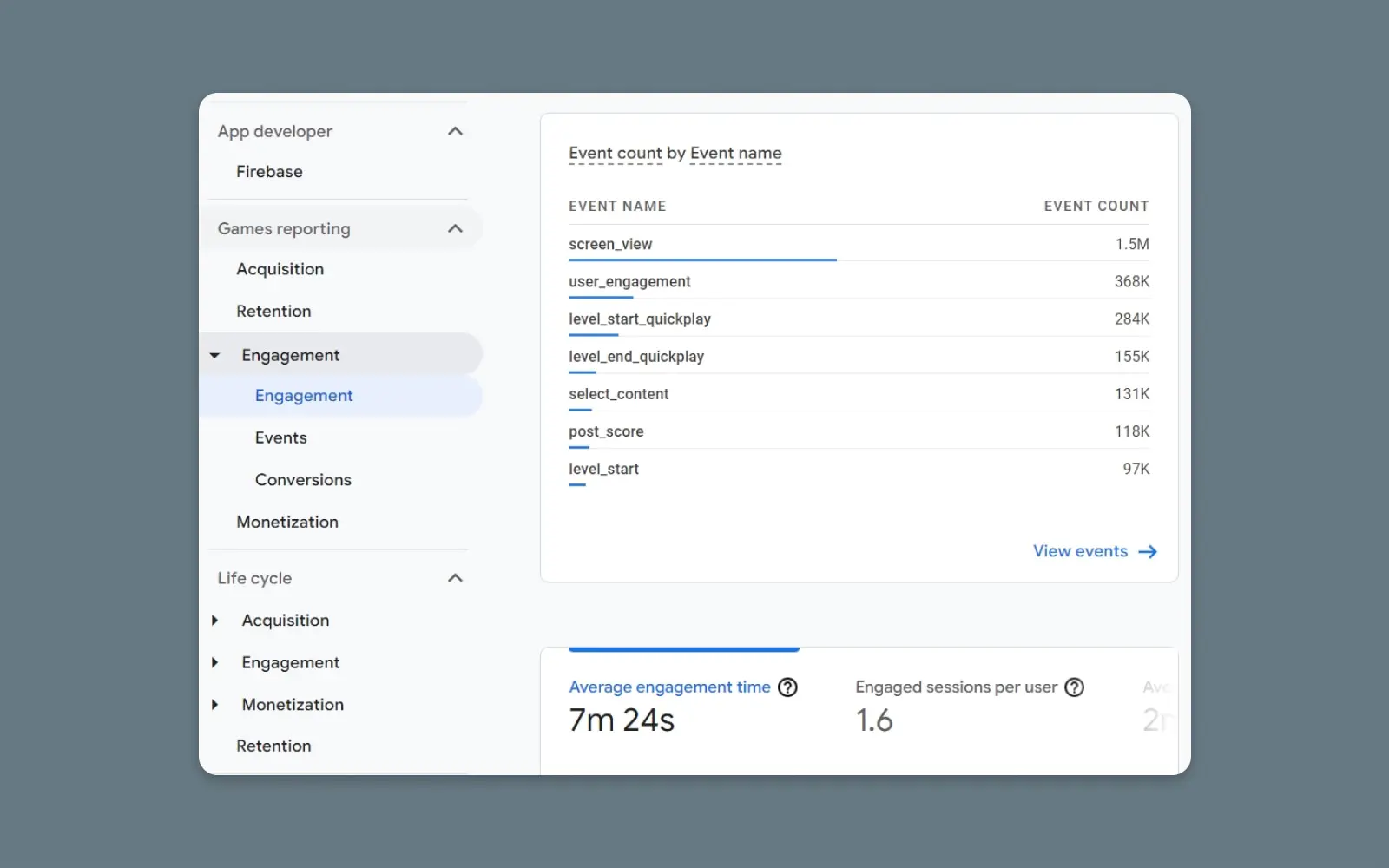
Engagement-Berichte verwenden eine breite Palette von Metriken, um eine umfassende Übersicht darüber zu geben, wie Benutzer Ihre Website zunächst wahrnehmen. Wenn Sie weiterhin die Absprungrate messen möchten, können Sie Universal Analytics verwenden, solange es noch aktiv ist.
Häufig gestellte Fragen zu GA4
Was ist Google Analytics 4?
GA4 ist Googles neueste Analyseplattform, die Unternehmen fortschrittliche Analysefähigkeiten, plattformübergreifendes Tracking, benutzerzentrierte Messung und maschinelles Lernen bietet, um das Verhalten der Nutzer zu verstehen und Marketingstrategien zu optimieren.
Was ist der Unterschied zwischen Universal Analytics und GA4?
Universal Analytics (UA) ist die vorherige Version von Google Analytics, die sich hauptsächlich auf Sitzungs-basiertes Tracking konzentriert, während Google Analytics 4 (GA4) ein ereignisgesteuertes Datenmodell, plattformübergreifendes Tracking, benutzerzentrierte Messungen und verbesserte maschinelle Lernfähigkeiten für umfassendere und personalisierte Analysen einführt.
Können Sie sowohl Universal Analytics als auch GA4 verwenden?
Bis zum 1. Juli können Sie beide nutzen, aber Google stellt Universal Analytics für die meisten Benutzer an diesem Datum ein. Das bedeutet, dass ab dann neue Daten nur in GA4 gesammelt werden.
Sollte ich zu GA4 wechseln?
Ja. Ab dem 1. Juli wird UA mit dem Abschaltprozess beginnen. GA4 repräsentiert die Richtung von Google Analytics und bietet einen robusteren und fortgeschritteneren Satz von Funktionen. Durch den Wechsel zu GA4 können Sie die neuesten Tracking-Fähigkeiten nutzen, tiefere Einblicke in das Benutzerverhalten gewinnen und in der sich entwickelnden Landschaft der Analytik und des Marketings einen Schritt voraus bleiben.
Wie funktioniert GA4 mit Google Ads?
GA4 arbeitet nahtlos mit Google Ads zusammen, um umfassende Einblicke und Optimierungsmöglichkeiten zu bieten. Durch die Verknüpfung von GA4 mit Google Ads können Werbetreibende direkt auf datengesteuerte Metriken und Publikumseinblicke in der Google Ads-Oberfläche zugreifen. Diese Integration ermöglicht eine bessere Messung und Zuschreibung von Kampagnen, da GA4 Nutzerinteraktionen und Konversionen über mehrere Berührungspunkte hinweg verfolgt.
Wie funktioniert der Google Tag Manager (GTM)?
In Google Analytics 4 (GA4) ist Google Tag Manager (GTM) ein leistungsstarkes Werkzeug, das den Prozess der Implementierung und Verwaltung von Tracking-Tags auf Websites und Apps vereinfacht. GTM ermöglicht es Ihnen, verschiedene Tracking-Codes, einschließlich GA4-Tracking-Codes, zu implementieren und zu aktualisieren, ohne den Quellcode Ihrer Website oder App direkt zu ändern.
Wie kann ich mehr über die Verwendung von GA4 erfahren?
- Google Analytics Hilfecenter: Das offizielle Google Analytics Hilfecenter bietet umfassende Dokumentationen, Anleitungen und Tutorials zu verschiedenen Themen rund um GA4. Es deckt alles von der Implementierung und Konfiguration bis hin zu Berichterstattung und Analyse ab.
- Google Analytics Akademie: Google bietet über seine Plattform Analytics Academy Online-Kurse an. Diese Kurse behandeln verschiedene Aspekte von GA4, einschließlich Implementierung, Datenanalyse und fortgeschrittene Themen. Die Kurse sind selbstgesteuert und kostenlos, was eine strukturierte Lernerfahrung bietet.
- Google Analytics YouTube-Kanal: Der YouTube-Kanal von Google Analytics bietet Videos und Tutorials zu GA4. Es werden eine Vielzahl von Themen abgedeckt, einschließlich bewährter Praktiken, Tipps und Tricks sowie Updates zu neuen Funktionen.
Was die Zukunft für Google Analytics bereithält
Wenn Sie Google Analytics verwenden, ist es wichtig, sich mit Google Analytics 4 vertraut zu machen — die Zeit für die Migration zur neuen Version läuft schnell ab.
In den kommenden Wochen wird Universal Analytics aufhören, Daten zu sammeln. Sie sollten eine GA4-Eigenschaft eingerichtet und konfiguriert haben, bevor das passiert. Die beste Zeit zu beginnen ist jetzt — folgen Sie also den obigen Schritten und stellen Sie sicher, dass Ihre Daten nicht zurückbleiben.

Brauchen Sie Hilfe bei der Einrichtung von Analytics?
Unsere Marketingexperten helfen Ihnen dabei, Ihren Website-Traffic zu messen und mehr Website-Besucher zu konvertieren, sodass Sie sich auf die Führung Ihres Unternehmens konzentrieren können.
Erfahren Sie mehr